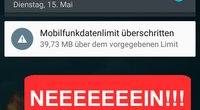Von Zeit zu Zeit kann es vorkommen, dass aus dem Nichts die Meldung „kein mobiler Datendienst“ auf dem Smartphone-Bildschirm erscheint. Was kann man bei dieser Anzeige tun?
Die vollständige Meldung lautet „Kein mobiler Datendienst: Vorübergehend von deinem Mobilfunkanbieter deaktiviert“ und kann anbieterunabhängig zum Beispiel bei o2, Vodafone oder Mobilcom-Debitel auftauchen.
“Kein mobiler Datendienst“? Das kann man tun
Eine genaue Ursache lässt sich für das Problem nicht ausmachen. In den meisten Fällen wird die Funktion des Smartphones oder die Verbindung zum mobilen Internet auch nicht beeinträchtigt. Dennoch stört die Meldung einige Nutzer, da eine Benachrichtigung auf dem Bildschirm erscheint und möglicherweise auch ein Benachrichtigungston am Smartphone wiedergegeben wird. Das kann man tun, wenn die Meldung „Kein mobiler Datendienst“ auf dem Bildschirm erscheint:
- In vielen Fällen taucht die Meldung nur einmalig auf. Einmal vom Bildschirm gewischt, seid ihr das Problem wieder los.
- Sollte die Fehlermeldung häufiger auftauchen, schaltet das Smartphone einmal in den Flugmodus und aktiviert dann wieder alle Datenverbindungen.
- Auch ein Neustart des Geräts kann helfen, das Problem zu beheben.
- Daneben kann ein Fehler mit der SIM-Karte für die Meldung verantwortlich sein. Holt die SIM-Karte aus dem Smartphone und stellt sicher, dass es sowohl auf der Karte als auch im Schacht keine Verschmutzungen, zum Beispiel durch Staub, gibt.

“Kein mobiler Datendienst“: Meldung ausschalten
Falls euch die Meldung weiterhin stört, geht wie folgt vor:
- Haltet den Finger auf der Benachrichtigung.
- Steuert die „Details“ an, um Einstellungen vorzunehmen.
- In den „erweiterten Benachrichtigungseinstellungen“ steuert ihr rechts oben die drei Punkte an.
- Wählt hier „Systemanwendungen anzeigen“.
- Scrollt herunter bis zum Eintrag „Telefon“.
- Sucht hier nach der Option „Warnmeldung für mobile Daten“.
- Im Abschnitt „Warnmeldungen“ könnt ihr die Priorität für die Benachrichtigungen der mobilen Daten auf „niedrig“ setzen.
- Jetzt sollte die Meldung nicht mehr erscheinen.
Stellt ihr mit der Anzeige auch Probleme bei der mobilen Datenverbindung fest, solltet ihr euch mit eurem Mobilfunkanbieter in Kontakt setzen.
Hat dir der Beitrag gefallen? Folge uns auf WhatsApp und Google News und verpasse keine Neuigkeit rund um Technik, Games und Entertainment.